Internets ir piepildīts ar rakstiem par to, kā iespējot izstrādātāja opcijas . Bet ļoti nedaudzi no viņiem jums pateiks, kā atspējot slēpto izvēlni, kad esat to lietojis.
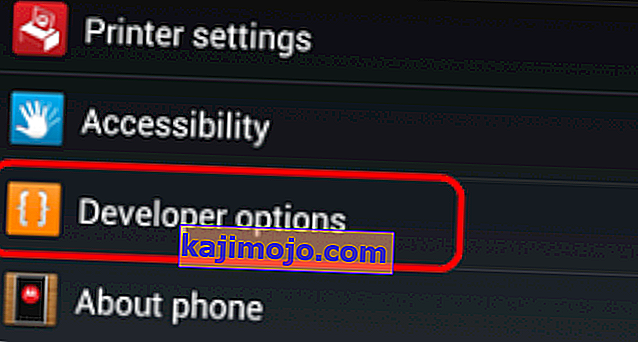
Android ieguva lielāko daļu savas slavas pēc tam, kad sabiedrība saprata, ka tā ir veidota tā, ka tā uzņem gan izstrādātājus, gan plaši lietotājus. Pat pirms to ieguva Google, Android piegādāja īpašu SDK, kurā bija daudz rīku komplektu, kas īpaši izstrādāti, lai palīdzētu izstrādātājiem viņu radīšanas meklējumos. ADB un Fastboot ir tikai divi iekšējo rīku piemēri, bez kuriem Android moderatori visā pasaulē nevarētu dzīvot.
Cenšoties izvairīties no grūtībām izdalīt atsevišķu Android OS versiju, kas paredzēta lietotņu veidotājiem, komanda, kas atrodas Android aizmugurē, nolēma iekļaut komplektu iestatījumu, kas īpaši paredzēti izstrādātājiem ar nosaukumu Developer Options . Lai neļautu parastajiem lietotājiem sajaukt ar iestatījumiem, kas var mainīt tālruņa funkcionalitāti, cilne Izstrādātāja opcijas pēc noklusējuma ir paslēpta.
Izstrādātāja opcijas ir nenovērtējams rīks ikvienam cienījamam moderatoram un lietotņu veidotājam. Šeit ir dažas lietas, kurām tas tiek izmantots:
- Animāciju atspējošana vai paātrināšana
- FXAA piespiešana OpenGL lietojumprogrammās un spēlēs
- GPS atrašanās vietas viltojums
- Piespiežot ierīci lādēt nomodā
- CPU izmantošanas uzraudzība
- Atkļūdošanas informācijas iegūšana
- Lietotnes stresa testu izveide
- Kļūdu ziņojumu identificēšana
- Atkļūdošanas režīma iespējošana
Bet no visiem izstrādātāja opciju potenciālajiem izmantojumiem USB atkļūdošanas režīms ir neapšaubāmi visizplatītākā opcija. Iespējojot šo opciju, ierīce varēs sazināties ar datoru. Neatkarīgi no tā, vai vēlaties sakņot ierīci, atbloķēt sāknēšanas ielādētāju vai zibatmiņu krājuma programmaparatūrai, tas viss tiek darīts, izmantojot USB atkļūdošanu. Ja meklējat veidu, kā atspējot izstrādātāja opcijas, iespējams, izmantojāt arī USB atkļūdošanu.
Ja jūs interesē slēpt vai atspējot izstrādātāja opcijas, jums jāzina, ka tam ir vairākas dažādas metodes. Izpildiet vienu no tālāk norādītajām metodēm, lai paslēptu izstrādātāja opcijas Android ierīcē.
1. metode: Toggle atspējošana
Paturiet prātā, ka šī metode nebūs piemērojama visās Android jomās. Dažiem ražotājiem šī slēdzis nebūs pieejams izstrādātāja opcijās . Vēl jo vairāk, veicot tālāk norādītās darbības, cilne vairs netiks paslēpta. Tas viss ir atspējot jebkuru funkcionalitāti, kas saistīta ar opciju, kuru, iespējams, esat iespējojis no turienes.
Tātad, ja vēlaties atbrīvoties no kaut kā, ko izraisa izstrādātāja opciju iestatījums, neslēpjot visu cilni, veiciet tālāk norādītās darbības. Ja vēlaties, lai izstrādātāja opcijas netiktu paslēptas izvēlnē Iestatījumi , izpildiet vienu no pārējām divām tālāk norādītajām metodēm.
- Atveriet sadaļu Iestatījumi un ritiniet līdz izstrādātāja opcijām .

- Ja jums izdodas noteikt pogu (pārslēgšanu) blakus izstrādātāja opcijām , dodieties uz priekšu un pieskarieties tai. Visas cilnes opcijas būs pelēkas, kas nozīmē, ka tās ir atspējotas.

Varat atgriezties un atkārtoti iespējot izstrādātāja opcijas, izmantojot to pašu slēdzi jebkurā laikā, kad tas nepieciešams. Ieraksts joprojām būs redzams izvēlnē Iestatījumi .
2. metode: lietotnes Iestatījumi kešatmiņas datu notīrīšana
Ja vēlaties pilnībā noņemt izvēlni Izstrādātāja opcijas, šim uzdevumam vajadzētu veikt darbu. Ja vien jums nav Samsung S modeļa, tie ir zināmi, lai glabātu iestatījumu kešatmiņā saglabātos datus kaut kur citur.
Kad esat veicis šīs darbības, izstrādātāja opcijas , visticamāk, tiks paslēptas izvēlnē Iestatījumi. Varat to atkal parādīt, dodoties uz Iestatījumi> Par tālruni un septiņas reizes pieskaroties Build Number .
- Atveriet Android ierīces izvēlni Iestatījumi .
- Ritiniet uz leju un pieskarieties Apps (Applications) . Samsung ierīcē jums jāiet uz Apps> Settings> Applications> Application manager .
- Pārliecinieties, vai esat atlasījis VISU lietotņu filtru.
- Ritiniet uz leju un pieskarieties lietotnei Iestatījumi .

- Pieskarieties vienumam Krātuve un nospiediet Notīrīt datus un apstipriniet, pieskaroties Dzēst .

- Atgriezieties izvēlnē Iestatījumi un pārbaudiet, vai izstrādātāja opcijas vairs nav. Ja tas joprojām atrodas, restartējiet tālruni un pārbaudiet vēlreiz.
Ja ieraksts joprojām ir redzams, pārejiet uz pēdējo metodi.
3. metode: rūpnīcas atiestatīšana
Ja iepriekš minētā metode nebija veiksmīga, man droši vien ir taisnība, sakot, ka jums ir Samsung S modelis. Ja esat pietiekami izmisis, lai atbrīvotos no izstrādātāja opcijām, vienīgā iespēja ir rūpnīcas datu atiestatīšana.
Paturiet prātā, ka šī procedūra izdzēsīs visus personiskos un lietotņu datus, kas nav jūsu SD kartē. Tas ietver kontaktus, fotoattēlus, videoklipus, mūziku un jebkura cita veida failus. Pirms jūs veicat visu procesu, es aicinu jūs apsvērt iespēju izveidot dublējumu, lai izvairītos no nevajadzīga datu zuduma. Lūk, kas jums jādara:
- Dodieties uz Iestatījumi> Papildu iestatījumi> Dublēšana un atiestatīšana. Samsung un citās Android versijās pareizais ceļš ir Iestatījumi> Vēl (Vispārīgi)> Dublēšana un atiestatīšana .
- Pārliecinieties, vai ir atzīmēta izvēles rūtiņa blakus Manu datu dublēšana.
- Pieskarieties Rūpnīcas datu atiestatīšana .

- Pieskarieties vienumam Atiestatīt ierīci un pēc pieprasījuma vēlreiz apstipriniet.
- Pagaidiet, līdz process būs pabeigts. Visai operācijai nevajadzētu ilgt vairāk kā 10 minūtes. Jūsu Android ierīce tiks restartēta tās beigās.
- Kad ierīce ir atkārtoti inicializēta, dodieties uz sadaļu Iestatījumi un ritiniet līdz galam. Izstrādātāja opcijas tiks paslēptas.





